此内容对您有帮助吗?
如何使本文更有帮助?
进行连接
步骤 1 - 连接 USB-C 连接线
使用 USB-C 连接线将 d2 Professional 连接至计算机上的 USB-C(USB 3.1 或 Thunderbolt 3)端口。
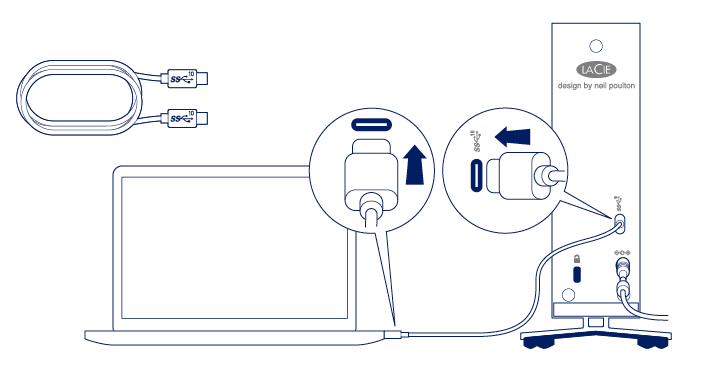
步骤 2 - 准备并连接电源
LaCie d2 Professional 将在连接到打开的计算机和带电的电源插座时自动打开。
只能使用 d2 Professional 随附的电源。第三方设备和其他 LaCie 产品的电源可能会损坏您的 d2 Professional。
- 按通用电源上的释放片,以解锁安全盖。把盖向后滑动并取下。
- 将您所在地区适用的适配器插头放入电源的通道。向前滑动,直到锁定到位。
 | 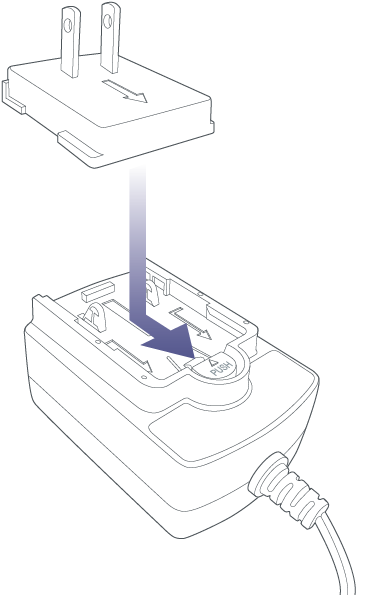 |
- 将电源线连接到 d2 Professional 上的电源输入,然后将电源连接到带电的电源插座。
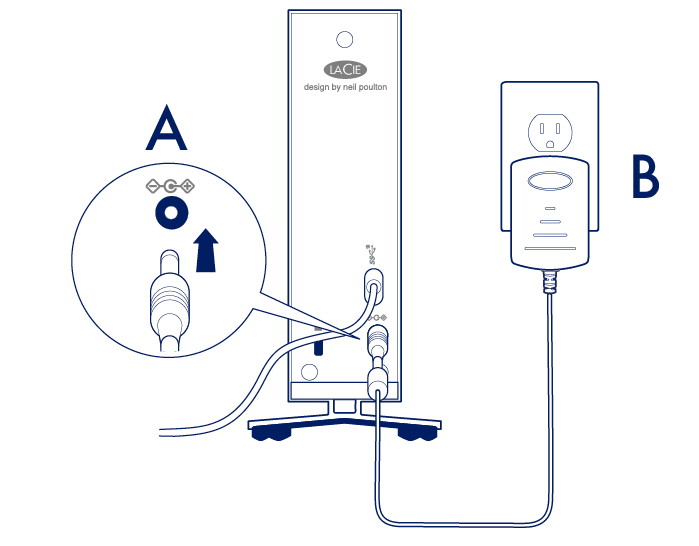
步骤 3 - 设置 LaCie d2 Professional
设置过程可让您:
| 注册您的设备 | 充分利用您的设备,轻松获得信息和支持。 |
| 安装 Toolkit | 管理备份计划、镜像文件夹等。 |
- 使用如文件资源管理器或 Finder 之类的文件管理器,打开 LaCie d2 Professional 并启动 Start Here Win 或 Start Here Mac。

- 按照屏幕显示的说明操作。
您的计算机必须连接到 Internet 才能安装 Toolkit。
| 详细了解 Toolkit |
|---|
Toolkit 提供可让您轻松完成以下各项的有用工具:
|
存储格式
LaCie d2 Professional 在交付时已预先格式化为 exFAT,同时兼容 Windows 和 Mac 计算机。如果硬盘仅与一种类型的计算机一起使用,您可以优化文件复制性能,方法是将硬盘格式化为操作系统的本地文件系统。选择以下方法之一来优化您的硬盘:
- 使用 Toolkit 来优化磁盘格式。有关详细信息,请参阅 Toolkit 用户手册。
- 手动格式化您的硬盘。请参阅格式化和分区(可选)以了解详细信息。
断开硬盘驱动器连接
为避免文件系统损坏,请务必先卸载硬盘驱动器的卷,然后再断开接口电缆的连接。有关详细信息,请参见安全地从您的计算机移除设备。